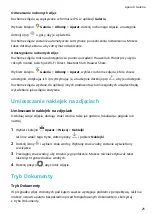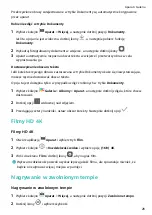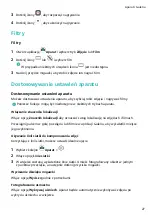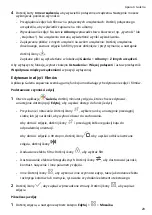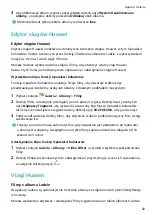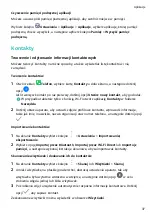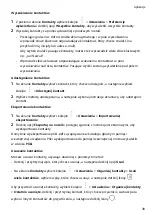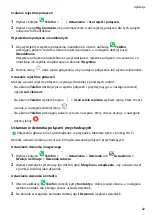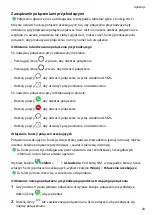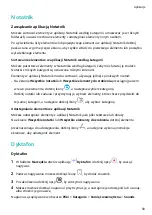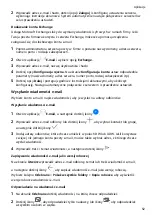Wyszukiwanie kontaktów
1
Z poziomu ekranu Kontakty wybierz kolejno
> Ustawienia > Preferencje
wyświetlania i dotknij opcji Wszystkie kontakty, aby wyświetlić wszystkie kontakty.
2
Wyszukaj kontakty za pomocą dowolnej z poniższych metod:
•
Przeciągnij palcem w dół od środka ekranu głównego i w polu wyszukiwania
wprowadź słowo kluczowe odpowiadające kontaktowi, który chcesz znaleźć (na
przykład imię, inicjały lub adres e-mail).
Aby szybko znaleźć pasujące kontakty, możesz też wprowadzić wiele słów kluczowych,
np. „Jan Nowak”.
•
Wprowadź słowa kluczowe odpowiadające szukanemu kontaktowi w polu
wyszukiwania nad listą kontaktów. Pasujące wyniki zostaną wyświetlone pod polem
wyszukiwania.
Udostępnianie kontaktów
1
Na ekranie Kontakty wybierz kontakt, który chcesz udostępnić, a następnie wybierz
kolejno
> Udostępnij kontakt.
2
Wybierz metodę udostępniania, a następnie wykonaj instrukcje ekranowe, aby udostępnić
kontakt.
Eksportowanie kontaktów
1
Na ekranie Kontakty wybierz kolejno
> Ustawienia > Importowanie/
eksportowanie.
2
Dotknij opcji Eksportuj na nośnik i postępuj zgodnie z instrukcjami ekranowymi, aby
wyeksportować kontakty.
Domyślnie wyeksportowane pliki .vcf są zapisywane w katalogu głównym pamięci
wewnętrznej urządzenia. Pliki wyeksportowane do pamięci wewnętrznej można wyświetlić
w widoku Pliki.
Usuwanie kontaktów
Możesz usuwać kontakty, używając dowolnej z poniższych metod:
•
Dotknij i przytrzymaj wpis, który chcesz usunąć, a następnie dotknij opcji Usuń.
•
Na ekranie Kontakty wybierz kolejno
> Ustawienia > Organizuj kontakty > Usuń
wiele kontaktów, wybierz wpisy, które chcesz usunąć, a następnie dotknij ikony
.
Aby przywrócić usunięte kontakty, wybierz kolejno
> Ustawienia > Organizuj kontakty
> Ostatnio usunięte, dotknij i przytrzymaj kontakt, który chcesz przywrócić, zaznacz pola
wyboru innych kontaktów do przywrócenia, a następnie dotknij ikony
.
Aplikacje
38
Содержание MatePad Pro
Страница 1: ...MatePad Pro Podręcznik użytkownika ...
Страница 97: ......
Страница 99: ...Türkçe 226 ii ...
Страница 120: ... Tjek den forudinstallerede Tips app og lær at bruge alle dine enheds fremragende funktioner 21 ...
Страница 160: ... Išbandykite iš anksto įdiegtą programėlę Patarimai ir naudokitės visomis puikiomis savo įrenginio funkcijomis 61 ...
Страница 179: ... Vaadake eelinstallitud rakendust Tips ja õppige seadmes selgeks kõik suurepärased funktsioonid 80 ...
Страница 201: ... Podívejte se na předinstalovanou aplikaci Tipy a ovládněte všechny skvělé funkce svého zařízení 102 ...
Страница 221: ... Sehen Sie sich die vorinstallierte Tipps App an nutzen Sie all die großartigen Funktionen auf Ihrem Gerät 122 ...
Страница 230: ...Kommissionsverordnung geforderten Nutzerhandbücher finden Sie auf https consumer huawei com en certification 131 ...
Страница 252: ... Pogledajte predinstaliranu aplikaciju Savjeti i savladajte upotrebu svih izvrsnih značajki na uređaju 153 ...
Страница 272: ... Проверете предварително инсталираното приложение Съвети и усвоете всички страхотни функции на устройството си 173 ...
Страница 291: ...кои се бараат според Регулативата на Комисијата посетете https consumer huawei com en certification 192 ...
Страница 294: ... Proverite preinstaliranu aplikaciju Saveti i ovladajte svim sjajnim funkcijama na uređaju 195 ...
Страница 304: ... Посмотрите предустановленное приложение Советы и узнайте как пользоваться всеми функциями на вашем устройстве 205 ...
Страница 315: ... Перейдіть до попередньо встановленого додатка Підказки і ознайомтеся з усіма корисними функціями свого пристрою 216 ...